時間帯によってランダムで壁紙を変更するなどが可能な『Vartaman』のご紹介!
通常は設定アプリから手動で壁紙を変更しなければいけませんが、『Vartaman』を使用すると設定したスケジュールに合わせて壁紙をランダム変更してくれるように!
カメラロールのアルバムからランダム選択…も可能ですが、更に高品質な画像配布サイト「Unsplash」や「Bing Daily」など、ネットにある画像を壁紙として選択させることも…!
詳細情報
Vartaman
| Price(価格): | $1.49 |
|---|---|
| Section(カテゴリ): | Tweaks |
| Author(制作者): | P2KDev |
| Repo(配布元): | Packix (https://repo.packix.com/) |
インストール
Cydiaへ下記のリポジトリを登録し、購入手続き後に『Vartaman』をインストールしましょう。
購入方法は【Packixリポジトリから「有料脱獄アプリ」を購入する方法】をご参考ください。
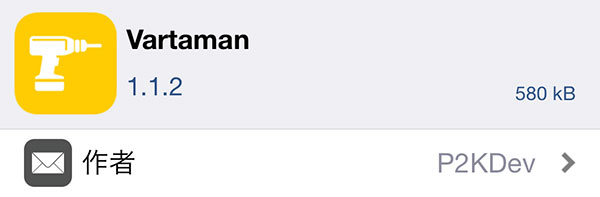
libbulletinもインストールを
また、以下リポジトリより別途『libbulletin』もインストールする必要があります。
こちらがインストールされていないと、Vartamanが正常に動作してくれないので、ご注意を…!
アプリ紹介
『Vartaman』を使用すると、壁紙をランダムで変更してくれるように!
朝・お昼・夕方・夜…とスケジュールの設定が可能で、この時間にランダムで壁紙が変更されるようになります。
壁紙として使用される画像はそれぞれスケジュールに合わせたアルバム内の画像か、Unsplashなどで配布されているネット画像を選択可能。
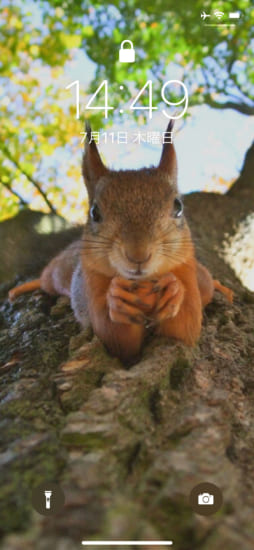

スケジュールについて
スケジュールは以下4つと、更に「○時間毎に」というランダム設定も可能。
便宜上スケジュール名がついていますが、これらの時間は全て自分で調整可能です。また、それぞれ使用する画像の参照元やキーワードの変更も可能!
- 【Morning】:朝
- 【Afternoon】:お昼
- 【Evening】:夕方
- 【Night】:夜
画像の参照元について
壁紙として使用される画像についてですが、それぞれ以下から選択することができます。
更に、Unsplashなどネット画像を使用する場合は「キーワード」の設定が可能で、朝ならば「sunrise」としておくことで…朝っぽい壁紙にしてくれる!なんてことも。
- 【Automatic】:以下からランダムで選択
- 【Unsplash Daily】:Unsplashの今日の一枚…を壁紙に使用
- 【Unsplash Collection】:Unsplashコレクション内のキーワードに合った画像を壁紙に使用
- 【Bing Daily】:Bing Dailyの今日の一枚…を壁紙に使用
- 【Reddit Hot Post】:キーワード(Subreddit名)内のトップ投稿画像を壁紙に使用
- 【Vartaman_〇〇 Album (Local)】:スケジュールに対応したアルバム内の画像を壁紙に使用
アルバムについて
カメラロール内に作成したアルバムから、登録されている画像をランダムで壁紙として使ってくれるオプションもあります。
アルバム名は、以下のようにそれぞれスケジュールに対応した名前に設定しましょう。
- 【Vartaman_Morning】:朝のスケジュールで使用されるアルバム
- 【Vartaman_Afternoon】:お昼のスケジュールで使用されるアルバム
- 【Vartaman_Evening】:夕方のスケジュールで使用されるアルバム
- 【Vartaman_Night】:夜のスケジュールで使用されるアルバム
- 【Vartaman_Random】:ランダムで使用されるアルバム
その他の変更方法も
また、スケジュール以外にもActivatorアクションやコントロールセンタートグルも用意されており、こちらから壁紙の変更を実行する事も可能です。
こちらを使用した場合、「ランダムスケジュール」が使用され、そちらの設定にあった画像が壁紙として設定されます。
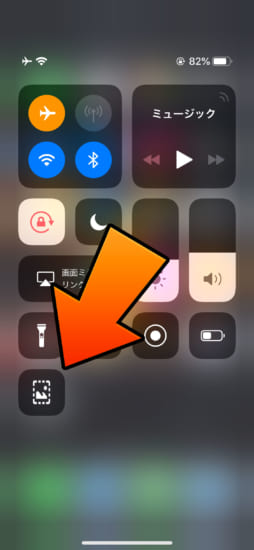
設定方法
設定アプリ内に追加される『Vartaman』項目より行います。設定変更後は画面右上「Respring」より適用してください。
【MORNING SCHEDULE】
『Enabled』: 朝のスケジュールを有効にする
【Morning Schedule Options】: 朝のスケジュールを設定(詳細は次項)
【AFTERNOON SCHEDULE】
『Enabled』: お昼のスケジュールを有効にする
【Afternoon Schedule Options】: お昼のスケジュールを設定(詳細は次項)
【EVENING SCHEDULE】
『Enabled』: 夕方のスケジュールを有効にする
【Evening Schedule Options】: 夕方のスケジュールを設定(詳細は次項)
【NIGHT SCHEDULE】
『Enabled』: 夜のスケジュールを有効にする
【Night Schedule Options】: 夜のスケジュールを設定(詳細は次項)
【RANDOM SCHEDULE】
『Enabled』: ランダムスケジュールを有効にする
【Random Schedule Options】: ランダムスケジュールを設定(詳細は後述)
『Perspective Zoom』: 視差効果を有効にする
『Resize Image for screen size』: 画面サイズに合わせて画像を調整(比率無視)
『Notify on wallpaper update』: 壁紙変更時に通知でお知らせ
『Blur Image』: 壁紙にぼかしを加える(スライダーにてぼかし具合を調整)
〇〇 Schedule Options
Morning / Afternoon / Evening / Nightのスケジュール設定はそれぞれ別々に可能ですが、項目内容は同じなので一気にご紹介。
『Select Wallpaper Source』: 壁紙として使用する参照元を選択
『Automatic Image Mood』: Automaticを選択時に使用するキーワードを入力
『Unsplash Collection』: Unsplash Collection選択時に使用するキーワードを入力
『SubReddit Name』: Reddit Hot Post選択時に使用するSubReddit名を入力
『Select Time』: 壁紙の切り替え時間を入力
『Both / HomeScreen / LockScreen』: 壁紙の変更箇所を選択(両方・ホーム画面のみ・ロック画面のみ)
『Save Image』: 壁紙として使用された画像をカメラロールへ保存
『Force Morning wallpaper Update Now!』: 強制的に今すぐ設定に準じて壁紙を変更
Random Schedule Options
『Cycle After (Hours)』: ○時間毎に壁紙を変更(数値を入力)
『Select Wallpaper Source』: 壁紙として使用する参照元を選択
『Automatic Image Mood』: Automaticを選択時に使用するキーワードを入力
『Unsplash Collection』: Unsplash Collection選択時に使用するキーワードを入力
『Both / HomeScreen / LockScreen』: 壁紙の変更箇所を選択(両方・ホーム画面のみ・ロック画面のみ)
『Save Image』: 壁紙として使用された画像をカメラロールへ保存
『Force Morning wallpaper Update Now!』: 強制的に今すぐ設定に準じて壁紙を変更
『Configure Activator gesture…』: ランダムスケジュールを実行したいActivatorジェスチャーを選択
コントロールセンタートグルについて
コントロールセンタートグルを使用するには、別途「CCSupport」のインストールが必要です。
トグル設定は、通常通り…設定アプリ内の「コントロールセンター」項目より「Vartaman Random Wallpaper」トグルを有効にしてあげましょう。

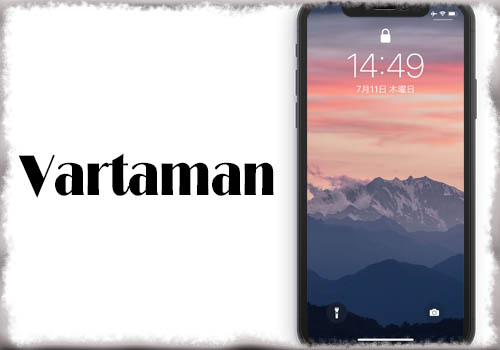


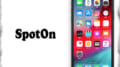
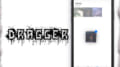
コメント
設定項目の説明おかしくない?
むむ…!?どの辺りがおかしかったでしょうか…?
おかしい箇所指摘しないとおかしいって説明にならないぞ?
全前関係ない話でスミマセン。
「コントロールセンタートグルについて」のところの、CCSupport が CCSuppoet と
詩人っぽくなっております。
でもこういう言葉があるのかと調べると”e”と”r”が隣なためか、supportの打ち間違いとして結構検索に引っ掛かってきて世の中の大変さがひとつ勉強になった次第です。
はっ…いつもと同じミスを……(´;・;ω;・)